Реклама Google Ads: пошаговая инструкция по настройке для новичков
28.02.2024
Редакция: Ольга Сомова. Автор: Вероніка Мучанка
В январе 2024 года Google занимал удивительных 91.85% мирового рынка поисковых систем. Учитывая эту статистику, неудивительно, что рекламная сеть пользуется большим спросом — более 80% компаний используют Google Ads и планируют делать это в 2024 году.
Итак, чтобы преуспевать в продвижении товара или услуги, стоит обратить внимание на Google Ads. Далее мы более подробно рассмотрим сервис как рекламный инструмент и расскажем, как запустить первую кампанию.
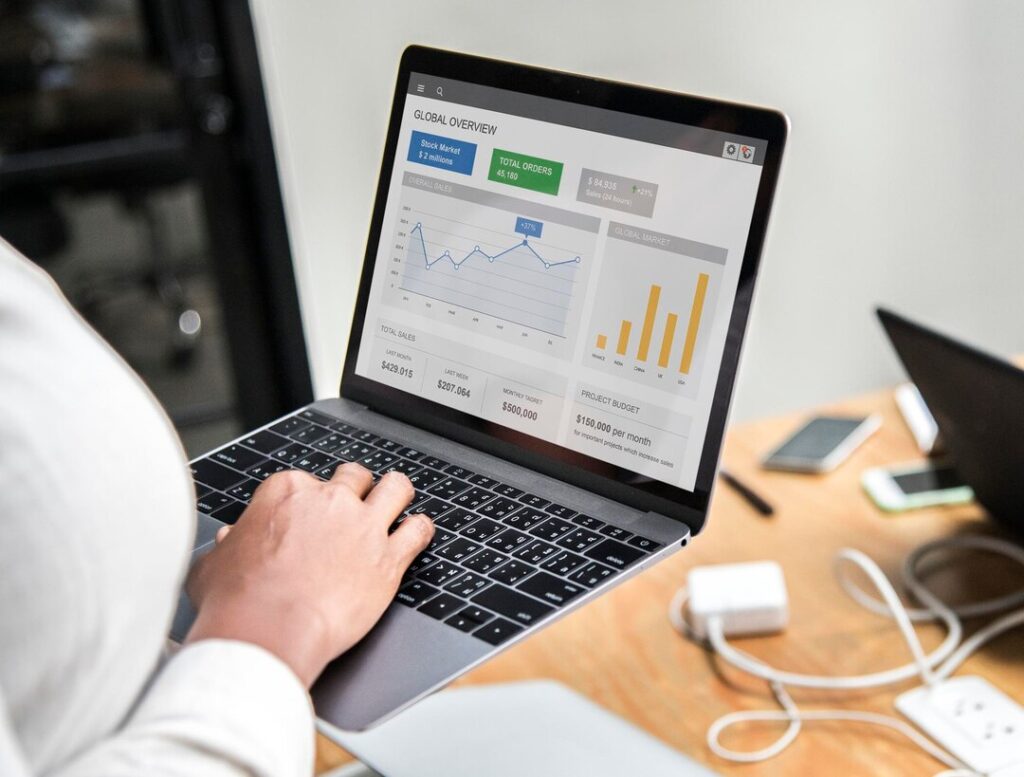
Что такое реклама Google Ads?
Google Ads — это сервис для создания и размещения рекламных объявлений в поисковой системе Google и на сайтах-партнерах, входящих в медийную сеть (Google Display ads).
Реклама Гугл Адс отличается от других результатов поиска только маленькой пометкой «Реклама», которая размещается в верхнем левом углу объявления. Обычно ее можно увидеть над топом органической выдачи или ниже среди других ссылок.
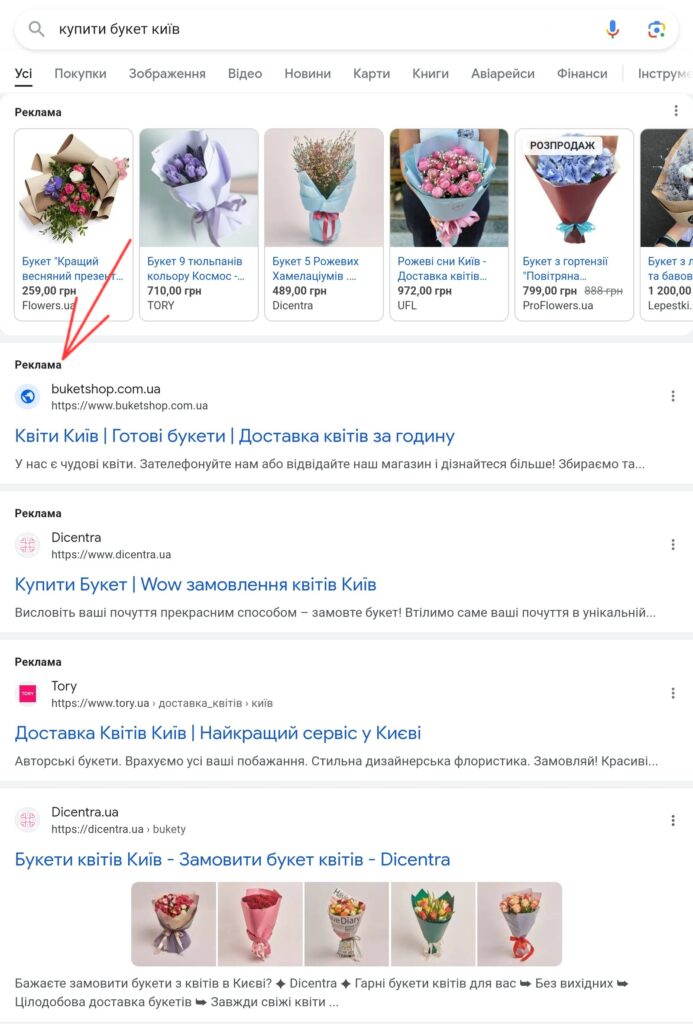
Как работает реклама Google Ads?
Реклама в Гугл Адс работает по принципу Pay Per Click (оплата за клик). То есть рекламодатель платит не за показ рекламы, а результат — переход на сайт по ссылке.
При настройке объявления вы самостоятельно выбираете размер ставки за клик. После этого ставка участвует в аукционе между рекламодателями с одинаковыми запросами. Позицию в выдаче решает результат аукциона — объявление с наибольшей ставкой занимает наивысшую позицию.
Важно: размер ставки — не единственный показатель, влияющий на размещение рекламы в поиске. Система Google также учитывает качество объявления и веб-сайта для перехода, релевантность страницы ключевым запросам. Поэтому для успеха кампании важен не только объем рекламного бюджета, но и уровень оптимизации лендинга, привлекательность текста объявления и т.д.
Реклама Google Ads: преимущества и недостатки
К преимуществам сервиса можно отнести:
- Демонстрация объявлений максимально лояльной аудитории. Google Ads предлагает широкий спектр опций таргетинга, позволяющих показывать объявления людям, которые с наибольшей вероятностью заинтересуются вашим продуктом или услугой. Вы можете нацеливать рекламу на основе демографических данных, интересов, поведения, ключевых слов и т.д. А с помощью ремаркетинга — показывать объявления людям, которые уже посетили ваш сайт или взаимодействовали с вашим брендом. Это отличный способ повторно привлечь потенциальных клиентов и подтолкнуть их к осуществлению конверсии.
- Настройка показов по конкретной локации. Вы можете показывать объявления людям, которые находятся в определенном месте, например, в вашем городе, регионе или стране. Это особенно полезно для локальных предприятий, работающих на узкую аудиторию.
- Широкий функционал. Используя Google Ads, вы получаете доступ к гибким настройкам рекламных кампаний. Например, вы можете выбрать, когда, где и на каких устройствах демонстрировать объявления, самостоятельно устанавливать бюджет и т.д.
- Оплата только за клики. Как мы писали выше, благодаря принципу Pay Per Click вы платите только в том случае, когда пользователь нажимает на ваше объявление. Таким образом, вы можете быть уверены, что бюджет используется эффективно. К тому же, этот аспект делает Google Ads доступным вариантом для предприятий любого размера.
- Возможность аналитики. Google Ads предлагает мощные аналитические инструменты, которые помогут отслеживать результаты рекламных кампаний и понять, что работает, а что нет. Вы можете использовать эту информацию, чтобы оптимизировать объявления и улучшить их эффективность.
- Быстрый результат. В отличие от SEO-оптимизации, контекстная реклама при правильных настройках может гарантировать быстрые результаты.
- Большое количество площадок для размещения. Вы можете размещать свои объявления в поиске Google, на YouTube, Gmail, Картах Google и других веб-сайтах-партнерах. Это позволяет охватить широкую аудиторию и максимизировать результаты рекламных кампаний.
Кроме существенных преимуществ, можно выделить и некоторые важные недостатки:
- Высокая конкуренция. Поскольку Google Ads является очень популярной платформой, конкуренция за рекламные места может оказаться слишком высокой, особенно для популярных ниш. Это может привести к росту ставки за клики, но ваши объявления не всегда будут появляться на первой странице результатов поиска.
- Сложность настройки для новичков. Чтобы создать успешную кампанию Google Ads, особенно для бизнеса в высококонкуретной нише, необходимо иметь определенные знания и навыки. Надо понимать особенности работы платформы, настройки таргетинга, уметь писать эффективные объявления и отслеживать результаты. Поэтому часто эти задачи делегируют PPC-специалистам — профессионалам по настройке контекстной рекламы или внешнему агентству
- Необходимость постоянного контроля кампаний. Рекламные кампании Google Ads нельзя просто запустить и забыть о них. Необходимо постоянно отслеживать результаты и вносить изменения, чтобы оптимизировать их эффективность.
- Постоянные обновления платформы. Google прилагает много усилий по совершенствованию своих сервисов, и Google Ads не исключение. Для успешного запуска рекламы следует постоянно следить за обновлениями платформы и учиться использовать их для работы.
Если вас заинтересовали преимущества и не пугают недостатки, вы можете попытаться запустить первую рекламную кампанию. Далее подробнее расскажем, как это сделать.
Реклама Google Ads: пошаговая инструкция по настройке
Шаг 1. Подготовка
Перед началом работы с Google Ads вам понадобится Google-аккаунт. Если у вас его нет, создайте — это даст доступ к Google Ads и другим сервисам. Создание аккаунта занимает всего несколько минут:
- Перейдите на страницу входа в аккаунт Google.
- Нажмите «Создать аккаунт».
- Введите имя, имя пользователя и пароль в соответствующих полях.
- По желанию привязать к аккаунту номер телефона и нажмите «Далее».
Также для отслеживания эффективности рекламной кампании рекомендуется установить на сайт систему аналитики, например Google Analytics. Подключение сервиса к сайту делает рекламные кампании более гибкими и эффективными. Вы можете использовать данные аналитики для:
- формирование четких целей для рекламной кампании;
- оптимизации кампаний для улучшения эффективности;
- создание релевантных объявлений;
- отслеживание конверсий;
- анализа поведения пользователей.
Шаг 2. Создание рекламной кампании
Войдите в свой гугл-аккаунт и перейдите на страницу Google Рекламы. Нажмите кнопку «Начать» и «Создать».
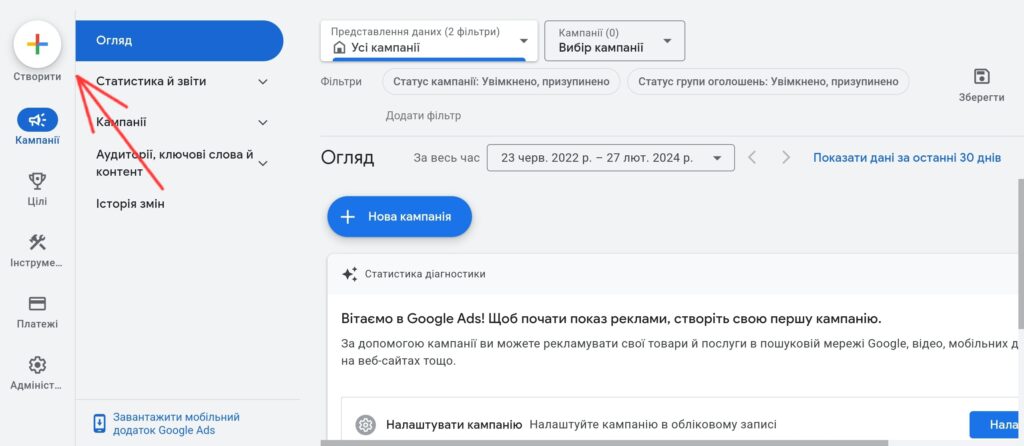
Нажмите «Компания» и выберите одну из семи целей:
- Продажи для увеличения продаж онлайн, по телефону, в приложении или в физическом магазине.
- Потенциальные клиенты, чтобы получить дополнительные конверсии и вовлекать пользователей в действие.
- Трафик веб-сайта для привлечения нужных пользователей.
- Реклама приложений для увеличения количества взаимодействия и регистрации.
- Осведомленность и обсуждение, чтобы привлечь более широкую аудиторию и заинтересовать ее вашим товаром или брендом.
- Посещение местных магазинов или рекламных акций для привлечения посетителей в физические магазины, заведения, дилерские центры.
- Создать кампанию без подсказок о целях.
Выберите только одну цель каждой рекламной кампании. Если вы планируете использовать несколько стратегий, необходимо создавать новые кампании для каждой из них. Для демонстрации процесса мы выбрали «Продажи».

Далее вам предложат выбрать тип рекламной кампании:
- Поиск: пользователи будут видеть объявления в поисковике Google.
- Максимальная эффективность для передачи рекламы во всех продуктах Google.
- Медийная сеть: использование креативов для охвата пользователей на 3 млн. площадок (вебсайты и приложения).
- Торговая кампания для демонстрации объявления людям, ищущим конкретные товары.
- Видео для привлечения пользователей с YouTube.
- Создание спроса: демонстрация объявления на YouTube, Gmail, рекомендациях и т.д.
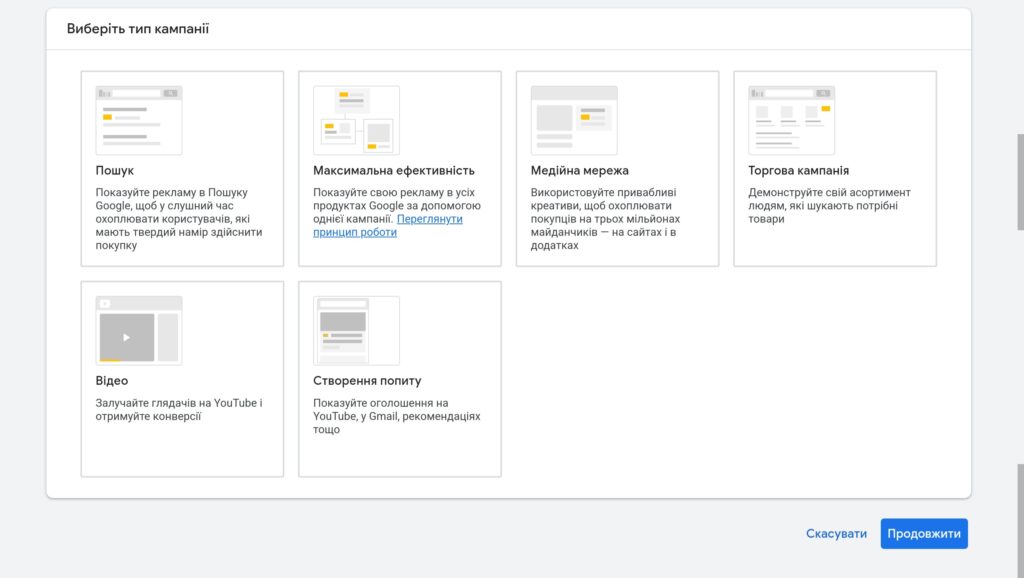
Для примера мы выбрали тип «Поиск».
Теперь выберите пути достижения цели. Это может быть:
- Посещение сайта.
- Телефонные звонки.
- Посещение магазинов.
- Загрузка приложения.
Вы можете выбрать как одну, так и все пути. В зависимости от выбора вам придется ввести дополнительные данные: URL вебсайта, номер телефона, платформу приложения и его название.
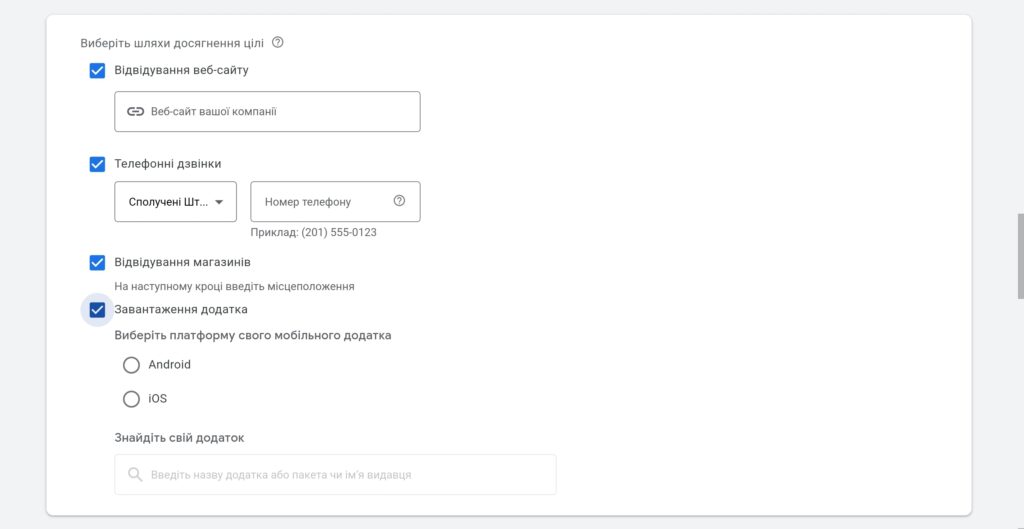
Мы выбрали посещение веб-сайта и магазинов.
Далее выберите целые конверсии в зависимости от цели рекламной кампании и введите название своей компании. Также необходимо предоставить разрешение на расширенное отслеживание конверсий для аккаунта. Теперь нажмите кнопку «Принять и продолжить».
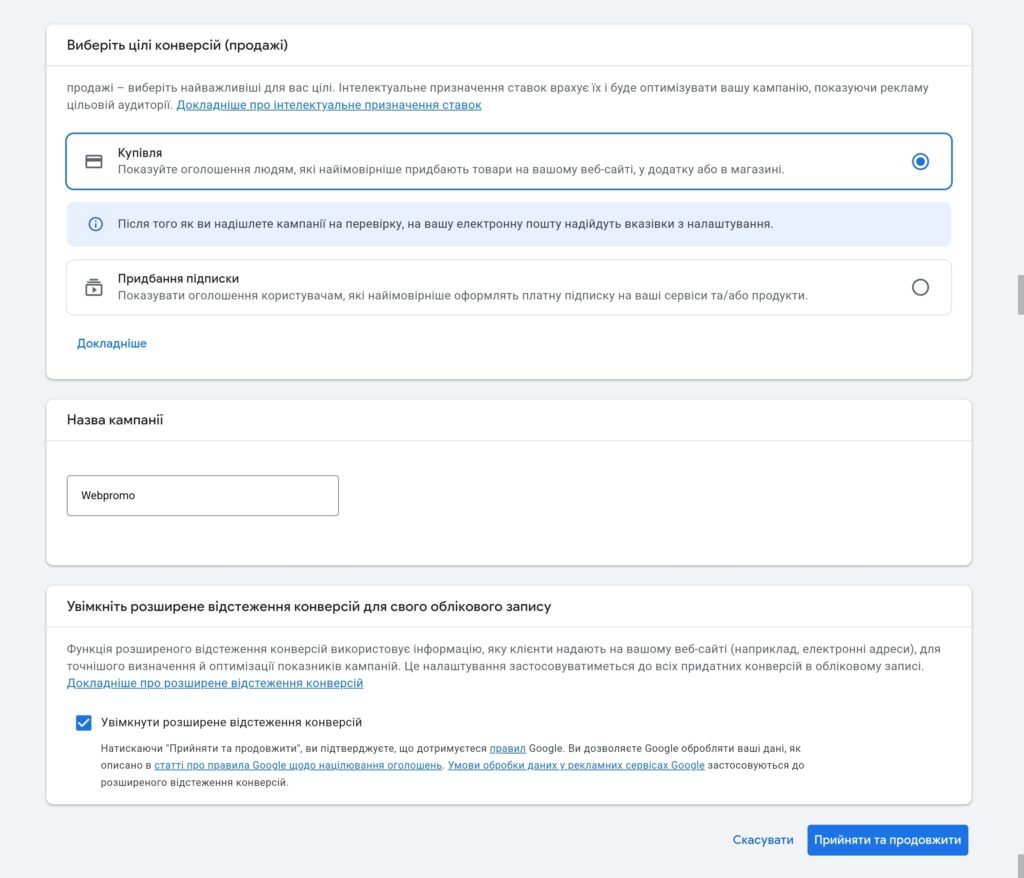
Шаг 3. Назначение ставок
Выберите, чего вы хотите достичь кампанией, которую создавайте: конверсии, ценность конверсии (ценность, которую вы связываете с действиями на веб-странице, в приложении или магазине), клики, доля показов. Вы также можете по желанию установить CPA (цену за действие) и оптимизировать кампанию по привлечению клиентов.
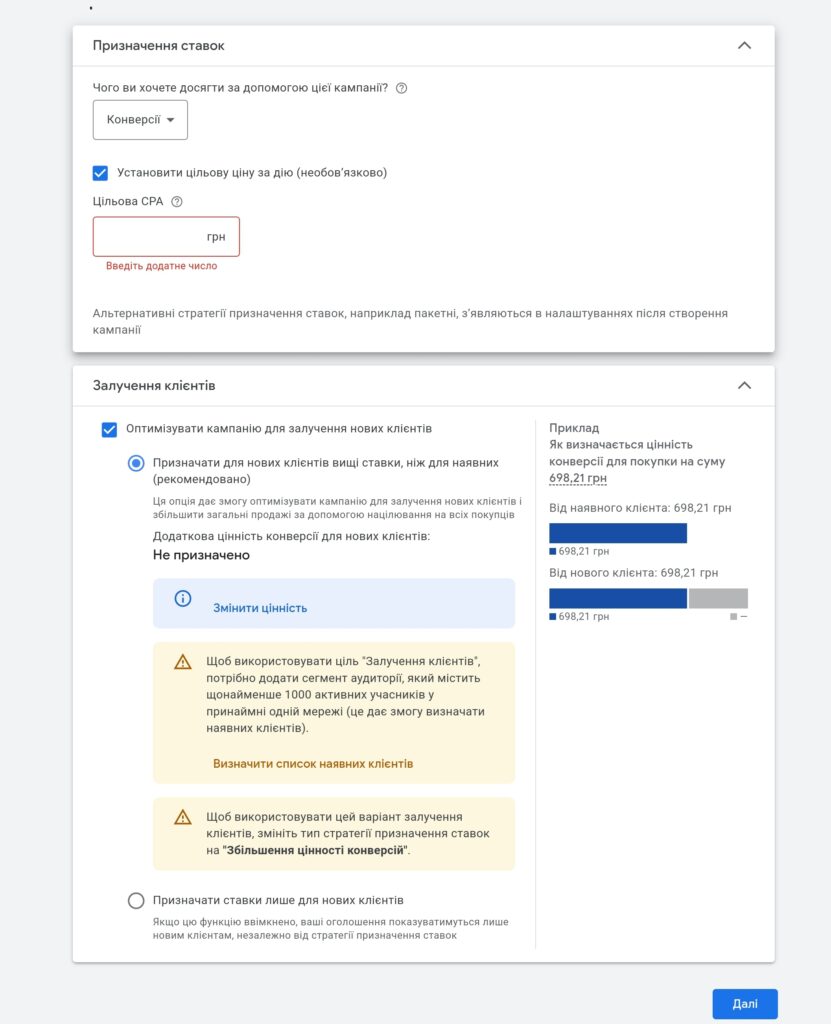
Шаг 4. Настройка кампании
Теперь можно выбрать местоположение: весь мир, конкретную страну или область, индекс. Также определите язык, на котором говорят ваши клиенты, и добавьте сегменты аудитории. В частности, есть возможность выбрать аудиторию по интересам, аудиторию заинтересованных покупателей, сегменты по вашим данным или сегменты комбинированной аудитории.
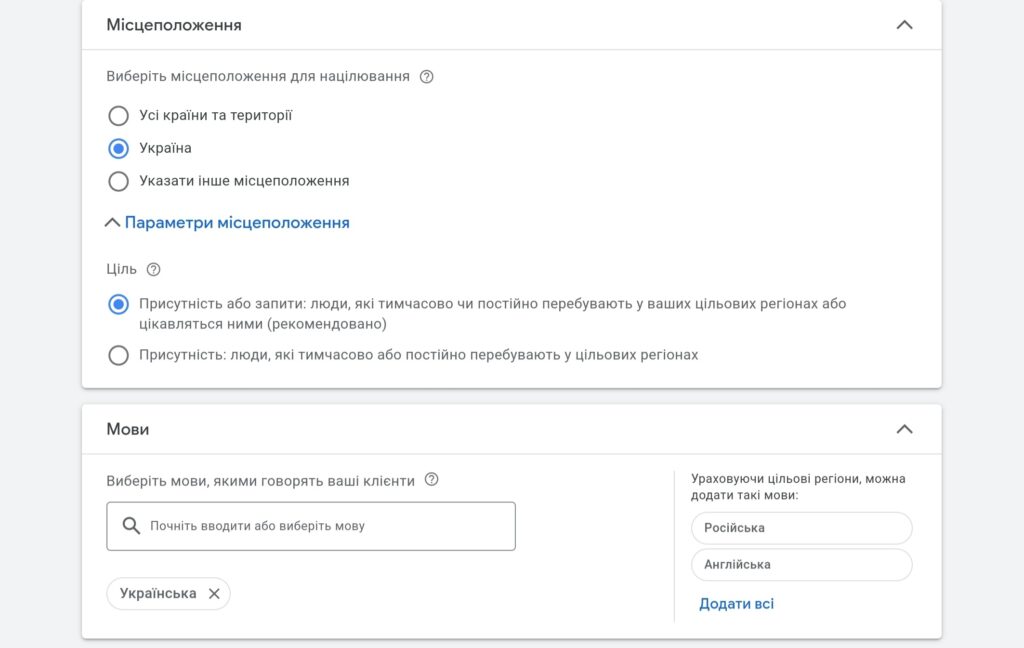
Вы можете выбрать опцию нацеливания, чтобы сузить охват рекламной кампании до выбранных целевых групп, или наблюдение с возможностью корректировать ставки в выбранных сегментах. Также определите, хотите ли вы использовать ключевые слова с широким соответствием.
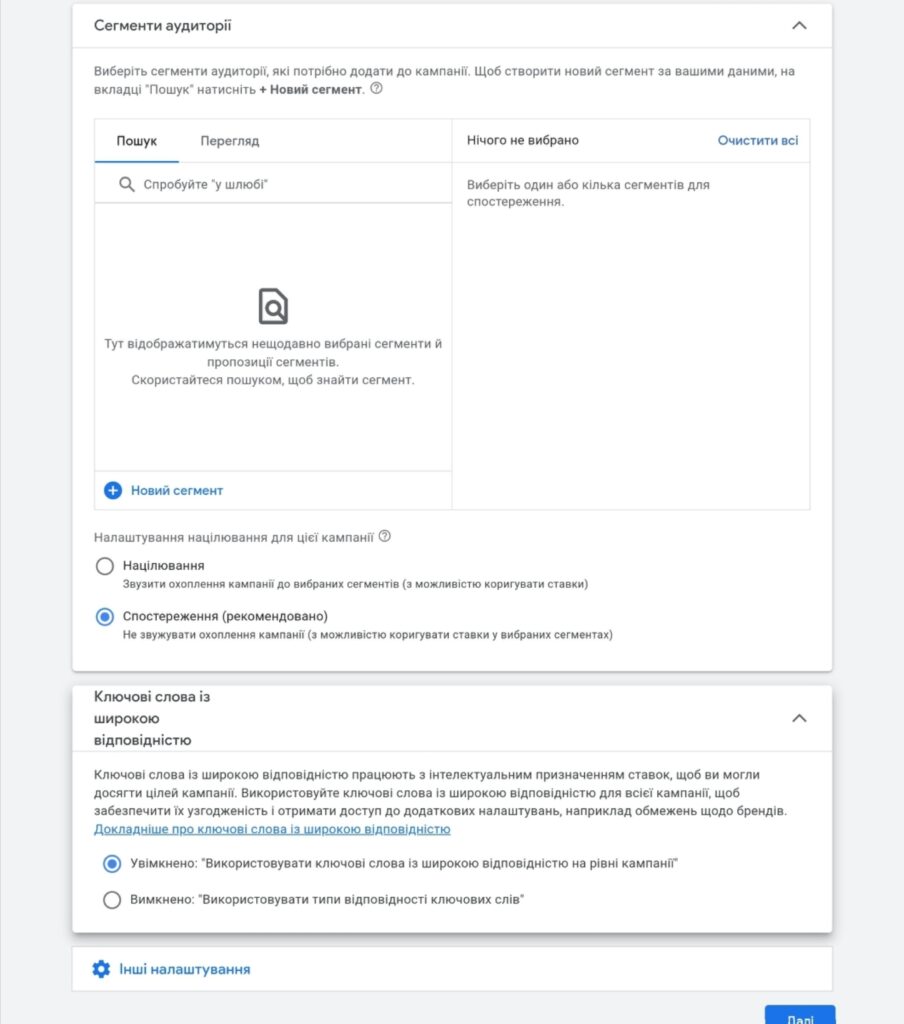
Нажмите кнопку «Далее».
Шаг 5. Добавление ключевых слов
Google автоматически предложит набор ключевых слов, учитывая информацию с вашего сайта. Выберите соответствующие слова и отметьте их или добавьте собственные. Как самостоятельно собрать семантическое ядро с помощью Планировщика ключевых слов читайте в нашей статье.
Ключевые слова и фразы, нежелательные для продвижения, называют минус-словами. Вы можете указать их после предварительной настройки рекламных объявлений.
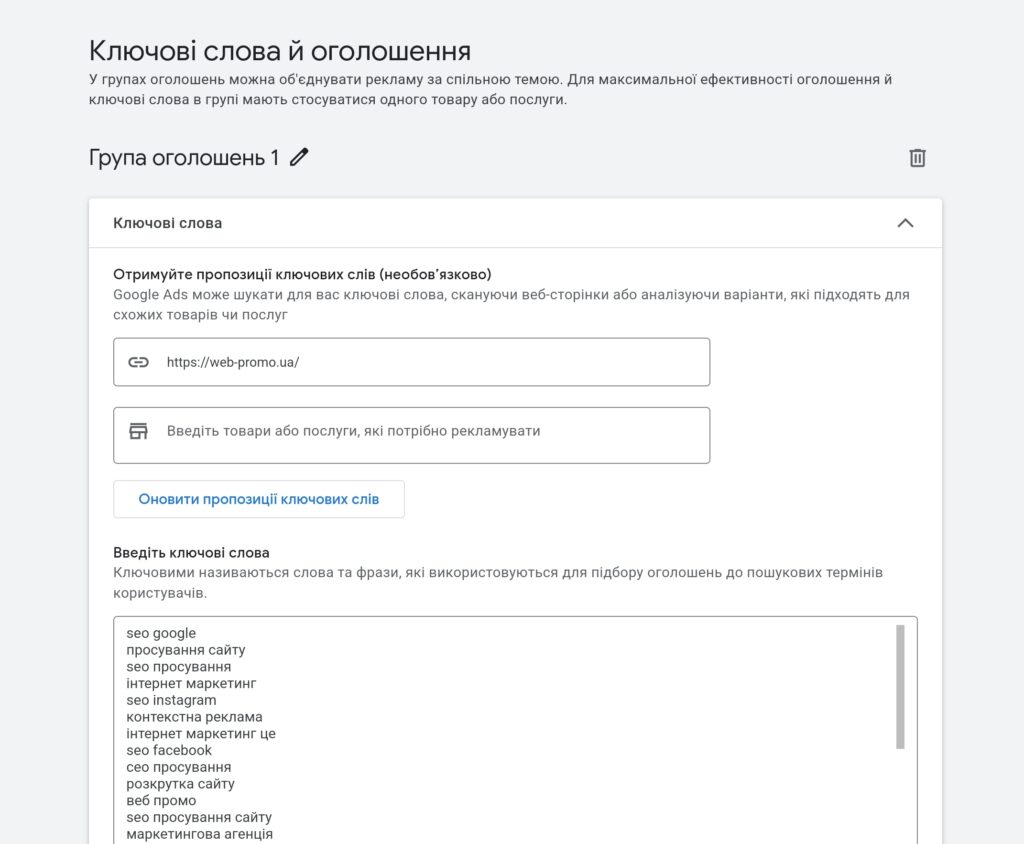
Шаг 6. Оформление объявления
Далее вы переходите в раздел оформления объявления. Укажите, по крайней мере, три заголовка по 30 символов и два описания по 90 символов. Заголовки отделяются вертикальной чертой («|») имогут различаться в зависимости от устройства, используемого для просмотра объявления. Поэтому все тексты должны дополнять друг друга, но при этом быть оконченными.
Также добавьте URL, ведущий на ваш сайт, название и логотип компании, дополнительные ссылки на сайт.
По желанию включите до объявления дополнительные объекты и параметры URL в объявлениях.
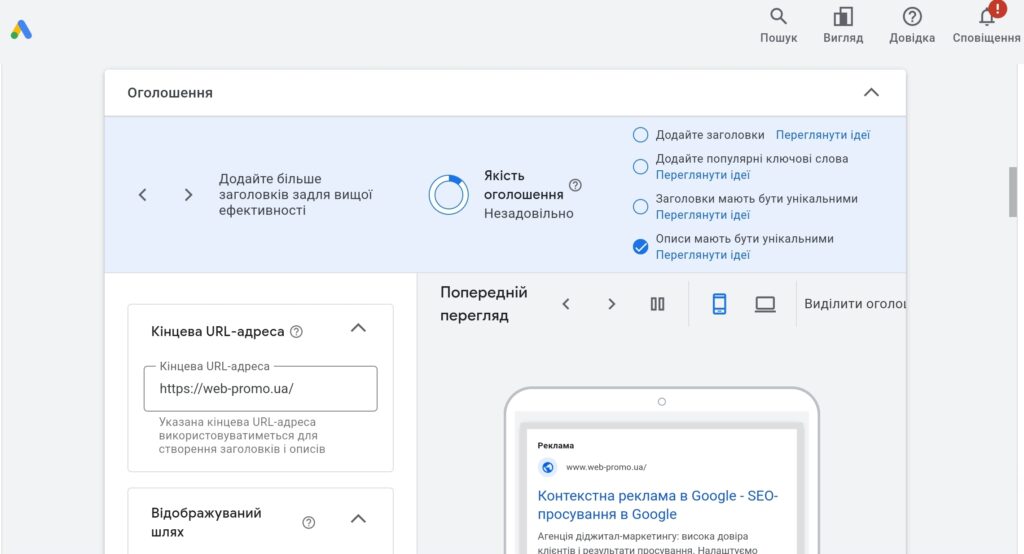
Шаг 7. Формирование бюджета
Платформа автоматически предлагает разные варианты бюджетов на рекламу и прогнозирует, сколько кликов вы можете получить. Если вы только начинаете свой путь в Google Ads и не уверены в успехе, то лучше воздержаться от выбора самого дорогого варианта. Также есть возможность указать собственный бюджет, но рекомендуется ориентироваться на ставки конкурентов по соответствующей тематике, а система предоставит вам ориентировочный диапазон затрат.
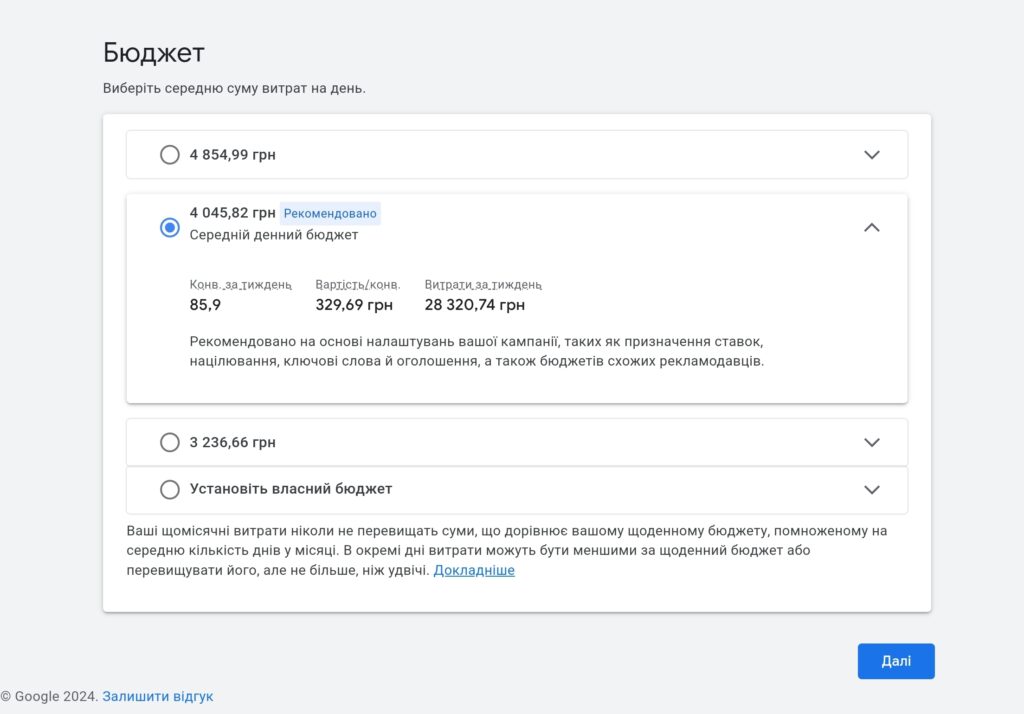
Шаг 8. Запуск рекламной кампании
На последнем этапе проверьте настройки вашей кампании: имя и цель, адрес сайта, текст объявлений, географические параметры, ключевые слова и бюджет. При необходимости внесите коррективы — параметры рекламной кампании можно изменять в любое время в аккаунте Google Ads.
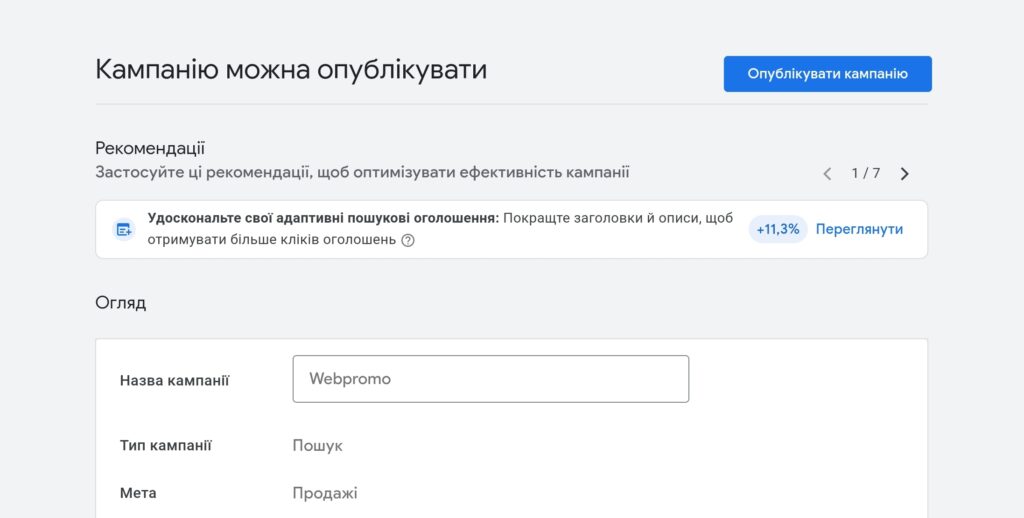
Если все правильно, переходите к вводу платежной информации. Добавьте данные плательщика и выберите удобный способ оплаты.
Как оптимизировать рекламную кампанию после запуска?
Поздравляем, вы запустили свою первую кампанию! Однако это еще не финал — дальше вам необходимо отслеживать результаты, проводить аналитику и на основе полученных данных улучшать свое объявление. Для этого подойдет инструмент Google Analytics, который мы предлагали установить раньше.
Оценивать результаты рекламной кампании необходимо по следующим показателям:
- Качество трафика. Обратите внимание на количество отказов, среднюю продолжительность сеанса, глубину просмотра.
- Поисковые запросы, по которым показывается реклама. Необходимо анализировать ключевые слова, по которым пользователи находят рекламное объявление. Неэффективные ключи следует включать в перечень минус-слов, а приносящие результаты дополнять новыми словами и фразами.
- Качество рекламной кампании. Проверяйте уровень интереса аудитории к объявлению, процент полученных и утраченных показов, показатель оптимизации рекламного кабинета, показатель кликабельности, коэффициент конверсии, стоимость клика и т.д. Так вы сможете ввести изменения, которые положительно повлияют на эффективность объявлений.
- Оптимизация рекламы по аудитории. Проводите А/В тестирование, чтобы определить, какие сегменты аудитории лучше взаимодействуют с вашей рекламой. Также регулярно изучайте результаты и оптимизируйте кампании на основе выявленных тенденций и изменений спроса аудитории.
Выводы
Реклама в Google Ads — мощный инструмент для продвижения бизнеса в Интернете. Это подтверждает многочисленные преимущества использования платформы и статистика ее популярности среди компаний.
Однако реклама Гугл Адс не будет приносить ожидаемых результатов, если у вас мало опыта в настройке контекстной рекламы. Для создания мощных кампаний важно соблюдать правильную стратегию выбора целей, ключевых слов и бюджета, а также регулярно проверять и оптимизировать параметры кампании. Но с правильным подходом к использованию рекламный онлайн-сервис поможет добиться успеха и обеспечить эффективный интернет-маркетинг для любого бизнеса.




